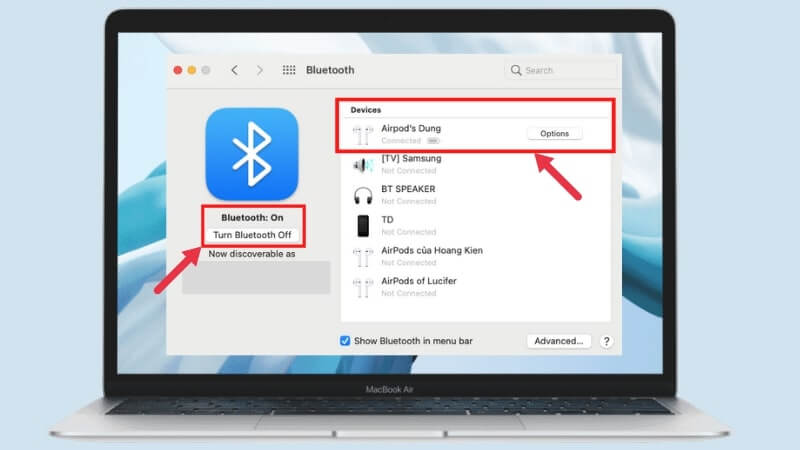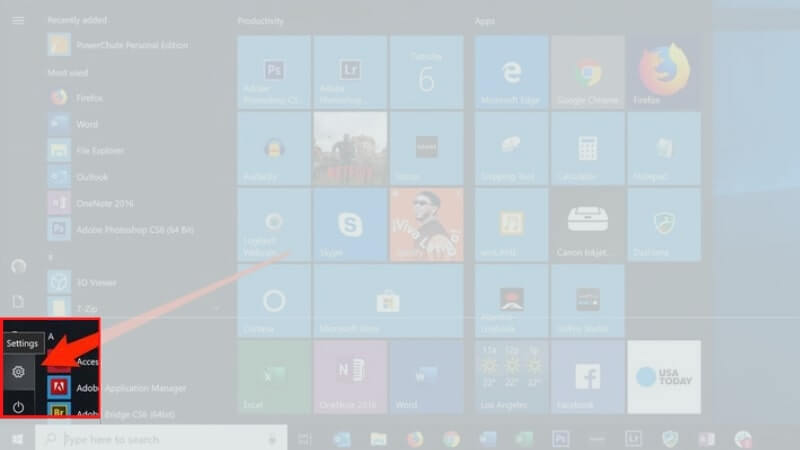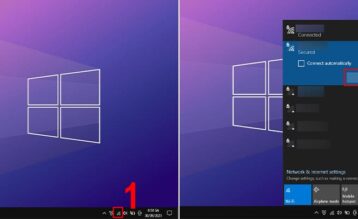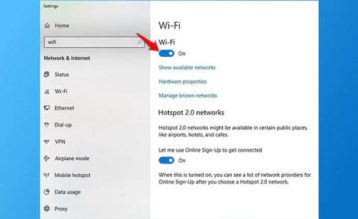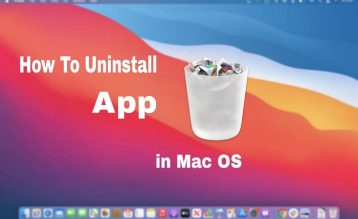Kết nối Airpods với MacBook khá đơn giản vì đã được Apple tối ưu đồng bộ các sản phẩm của mình. Bạn có thể sử dụng Airpodss để nghe nhạc, sử dụng Safari và xử lý các cuộc hội thoại.
Hướng dẫn kết nối Airpodss với MacBook
Nếu là lần đầu tiên kết nối Airpodss với MacBook thì đầu tiên bạn cần mở Bluetooth trên MacBook, sau đó bấm ở case Airpods bạn bấm vào để kích hoạt Airpods, lúc này trên màn hình MacBook sẽ hiển thị tên Airpods bạn chỉ cần bấm connect.
Hướng dẫn chi tiết:
- Bước 1: Đảm bảo Airpodss còn pin, bấm nhẹ phần sau của Airpodss như ảnh cho đến khi đèn nhấp nháy.
- Bước 2: Ở phần Bluetooth bạn sẽ thấy tên Airpods, bấm Connect.
Hướng dẫn kết nối Airpods với Laptop Windows
Đối với laptop Windows, bạn làm theo các bước sau:
- Bước 1: Vào phần cài đặt và tìm kiếm Thiết bị (Devices) để kiểm tra Bluetooth được bật hay chưa.
- Bước 2: Nhấn vào bluetooth và “Add Bluetooth or other device”
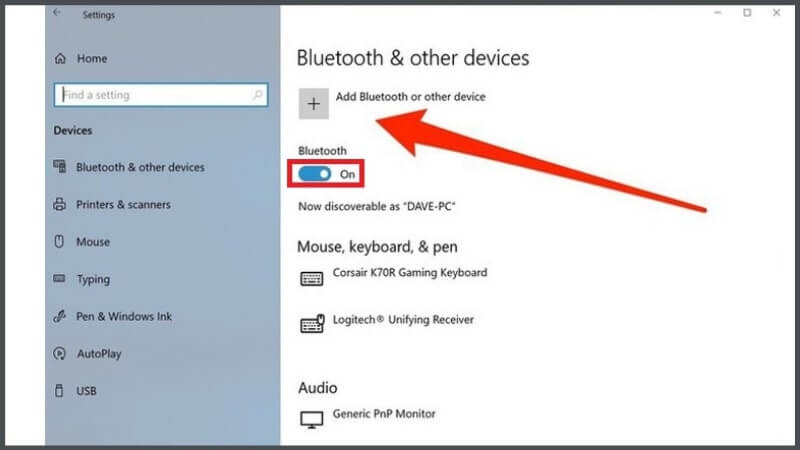
Add Bluetooth or other device
-
79.000.000 ₫76.000.000 ₫ -
27.500.000 ₫23.500.000 ₫ -
27.500.000 ₫24.500.000 ₫ -
51.000.000 ₫44.500.000 ₫ -
161.000.000 ₫157.000.000 ₫ -
74.900.000 ₫65.000.000 ₫ -
34.500.000 ₫29.500.000 ₫ -
24.500.000 ₫20.500.000 ₫ -
92.000.000 ₫79.000.000 ₫ -
41.500.000 ₫33.700.000 ₫ -
32.500.000 ₫24.500.000 ₫ -
52.500.000 ₫46.500.000 ₫ -
3.522.000 ₫3.100.000 ₫ -
92.900.000 ₫57.500.000 ₫
- Bước 3: Ở case Airpods, dùng lực ấn nhẹ phần sau của Case đến khi đèn nhấp nháy
- Bước 4: Trên màn hình hiển thị ra thiết bị, bạn bấm connect là hoàn thành
Nếu sau này kết nối lại bạn sẽ không làm các bước này nữa, lúc đó MacBook hoặc Laptop đã lưu thông tin Airpods của bạn. Bạn chỉ cần đeo lên tai Airpods sẽ tự động kết nối.
Trên đây là cách kết nối Airpodss với MacBook đơn giản. Hy vọng bài viết này hữu ích với bạn, xem thêm các bài viết khác của Laptop Vàng để có thêm thông tin về MacBook.